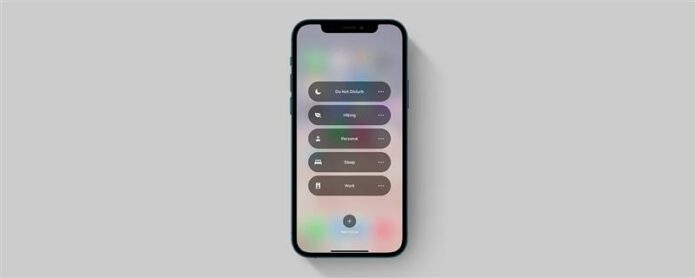Ново за iOS 15, Focus е предназначен да ви помогне да поддържате балансиран начин на живот, като ви позволява да заглушите определени приложения и съобщения през зададените времена, за да избегнете разсейване. Докато са налични няколко предварително проектирани филтри, определени дейности може да се нуждаят от по-поръчан фокус филтър, отколкото предварително зададените могат да предложат. Ще ви покажем как да направите свой собствен режим на фокус върху iPhone.
Защо ще харесате този съвет
- Избягвайте разсейването, като блокирате ненужните известия по време на определено време или активност.
- Позволете само конкретни хора или приложения да ви изпращат съобщения, докато е активиран фокус филтър.
Важно: Тъй като фокусът е нов за iOS 15, ако имате по-ранна версия на софтуера, ще трябва да Актуализиране на iOS 15 Преди да използвате този съвет.
Как да създадете персонализирана категория фокус
Винаги можете да Използвайте предварително зададените филтри за фокусиране , но какво ще стане, ако искате За да създадете конкретен фокус, който не попада под предварително зададените опции за фокусиране iOS 15? В този случай ще искате да следвате стъпките по -долу, за да създадете филтър за режим на Focus Focus. За повече съвети как да овладеете новите функции на iOS 15, регистрирайте се за нашите безплатни Съвет на деня Бюлетин!
За да направите свой собствен филтър за режим на фокус:
- Отворете Control Center , като плъзнете надолу от горния десен ъгъл на екрана. Ако вашият iPhone има бутон за дома, вместо това прекарайте пръст от долната част на екрана.
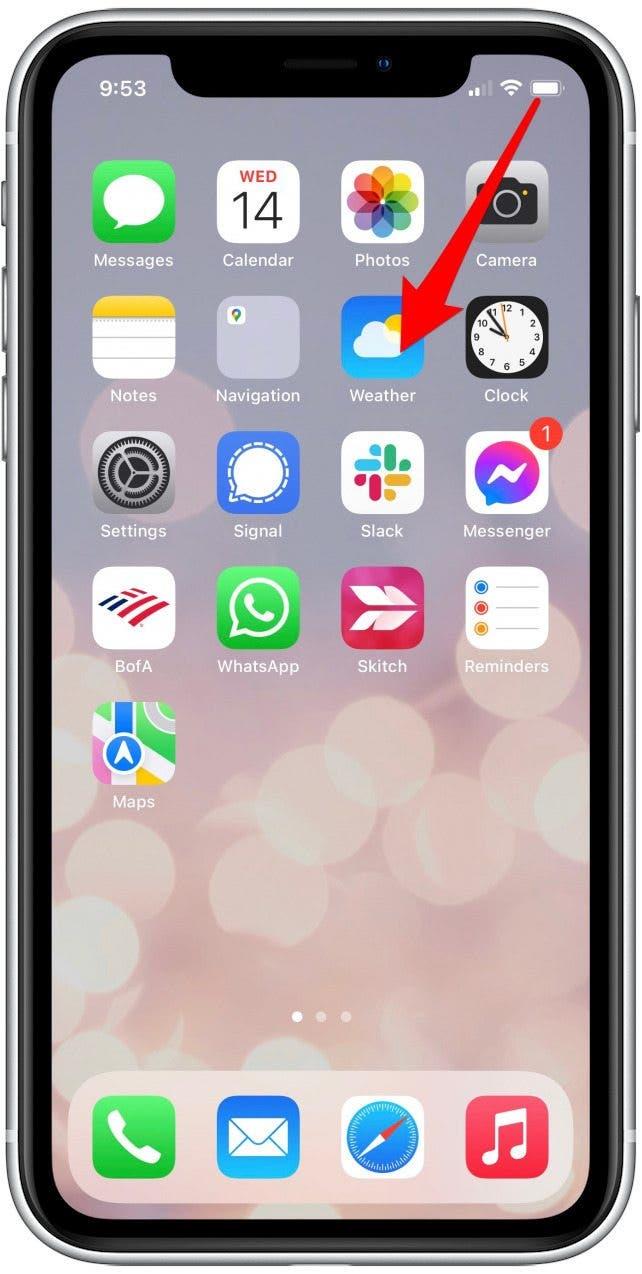
- Докоснете фокус .

- Докоснете иконата нов фокус , която изглежда като знак плюс.
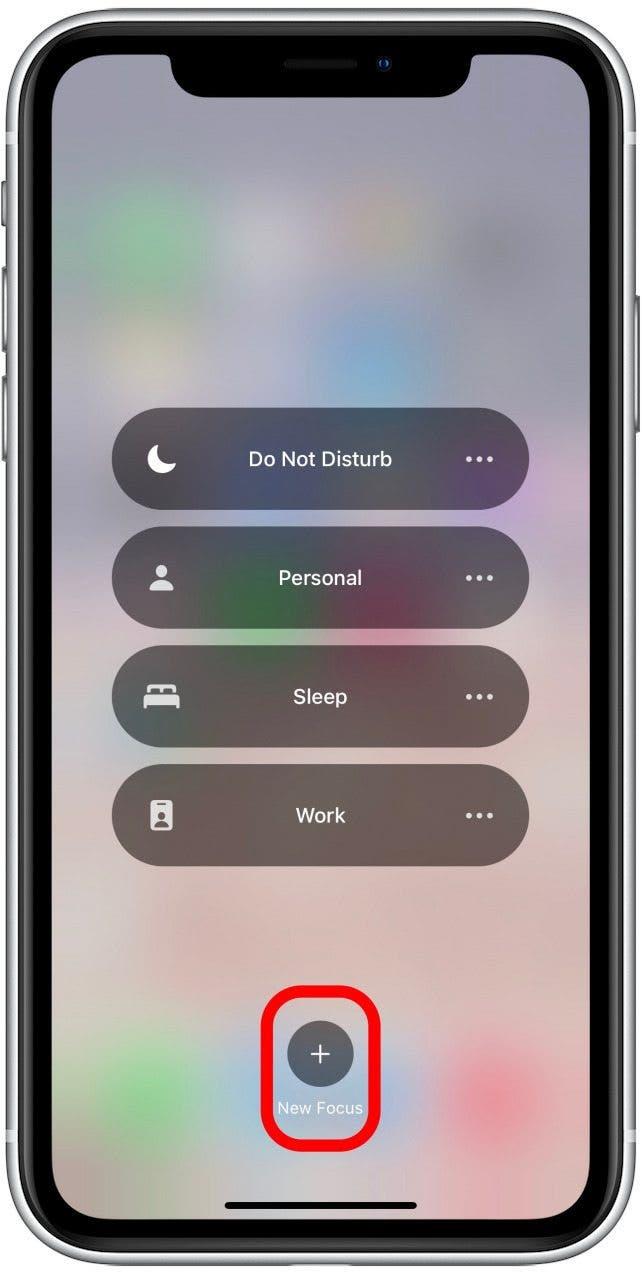
- Докоснете един от етикетите на категорията по -долу или докоснете custom , за да добавите нов фокус.
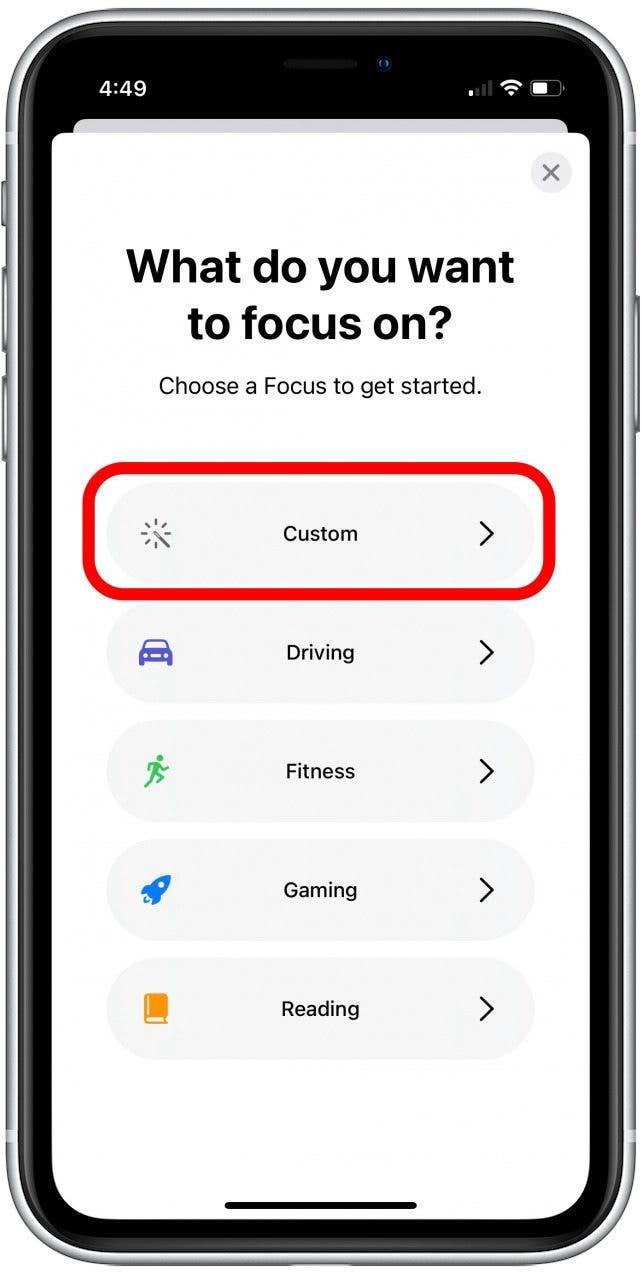
- Въведете името на новата си настройка за фокусиране по поръчка.
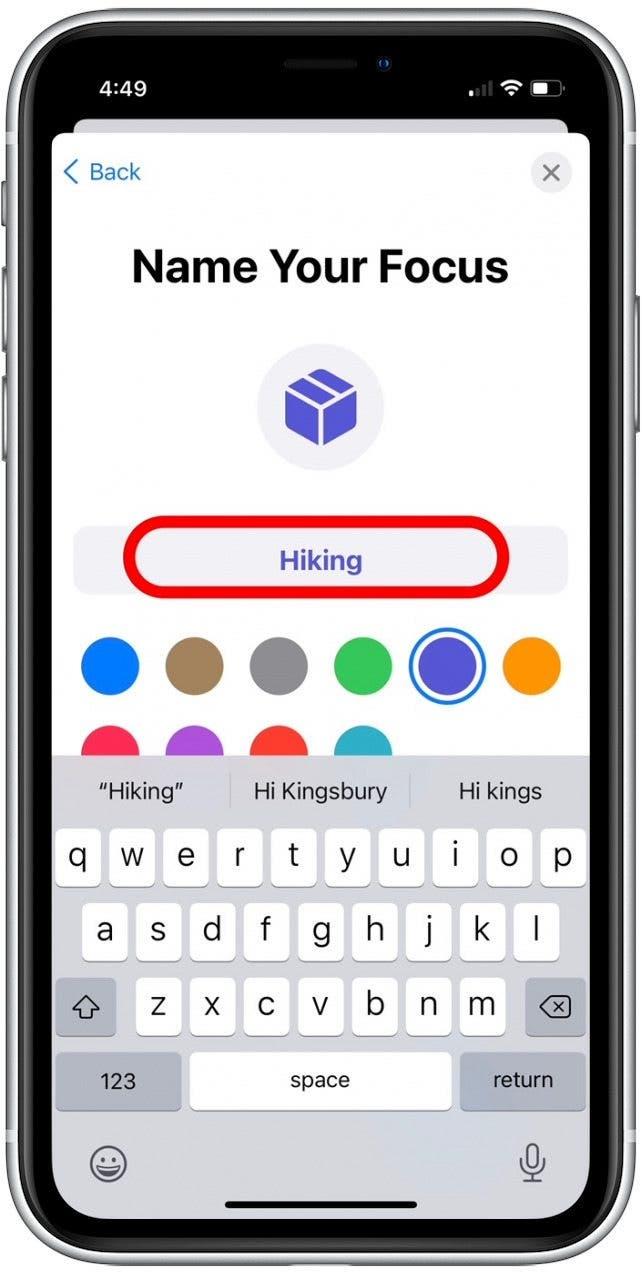
- Докоснете кръглите икони по -долу, за да добавите цвят и символ.
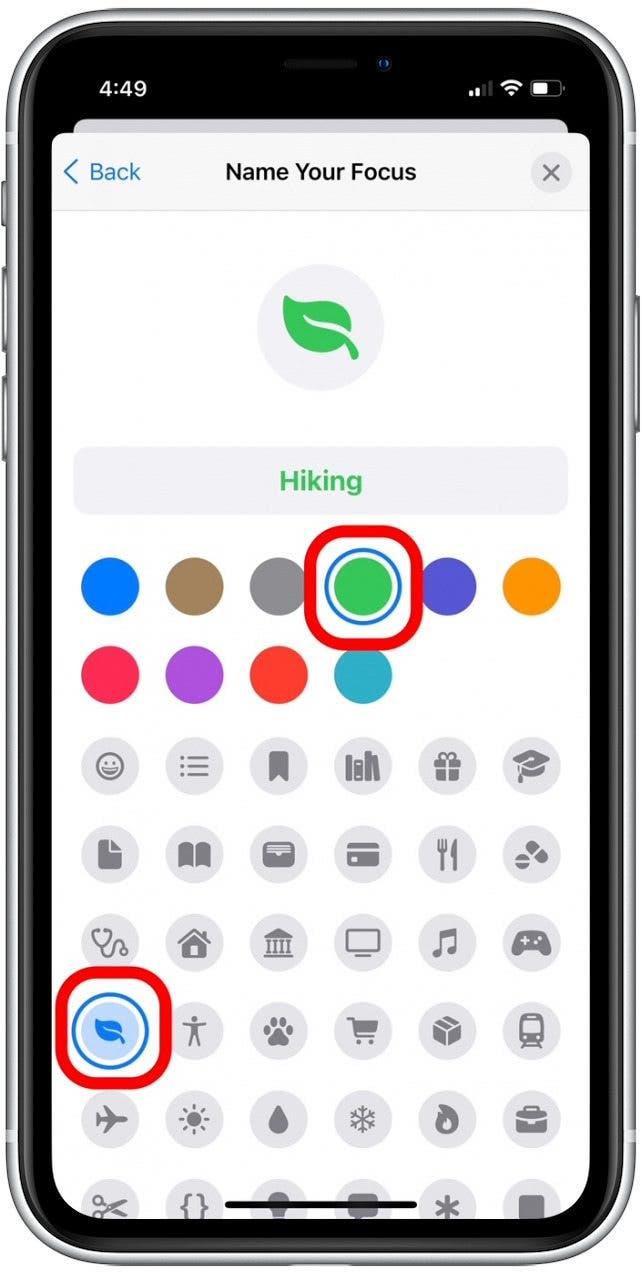
- Докоснете следващото .

- Докоснете Добавяне на човек , за да изберете кои контакти все още могат да ви изпращат известия, докато вашият филтър за фокусиране на Custome е активиран.
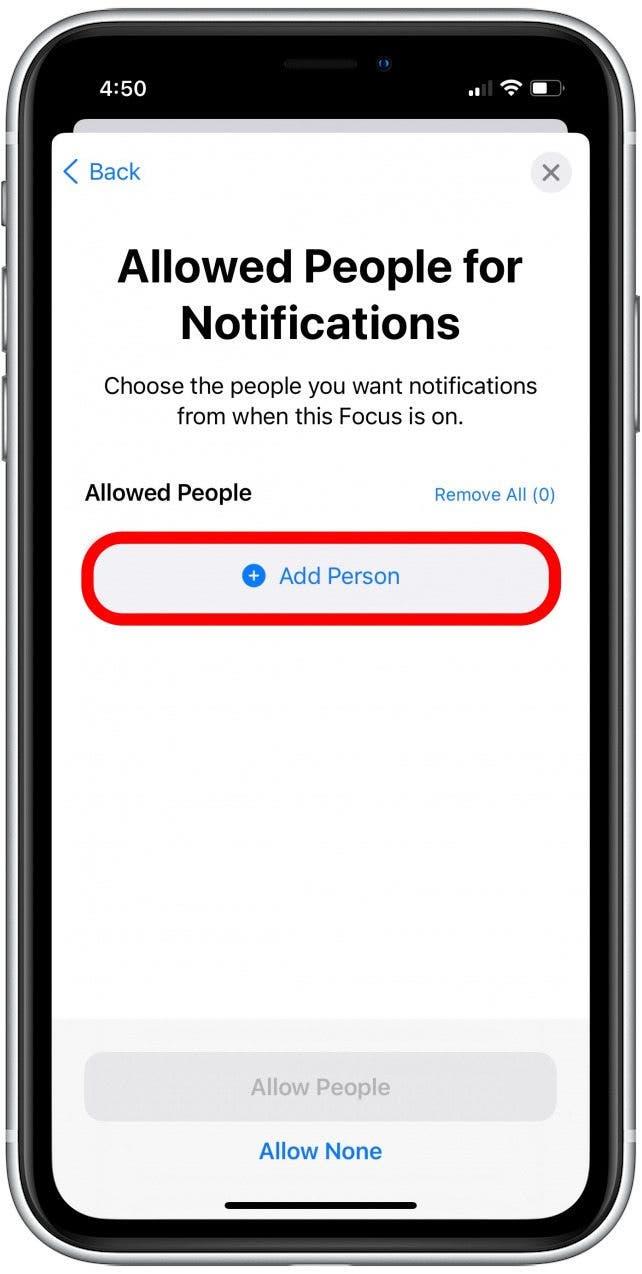
- Докоснете Позволете на никой да блокира всички контакти, когато този режим на фокус е активиран.
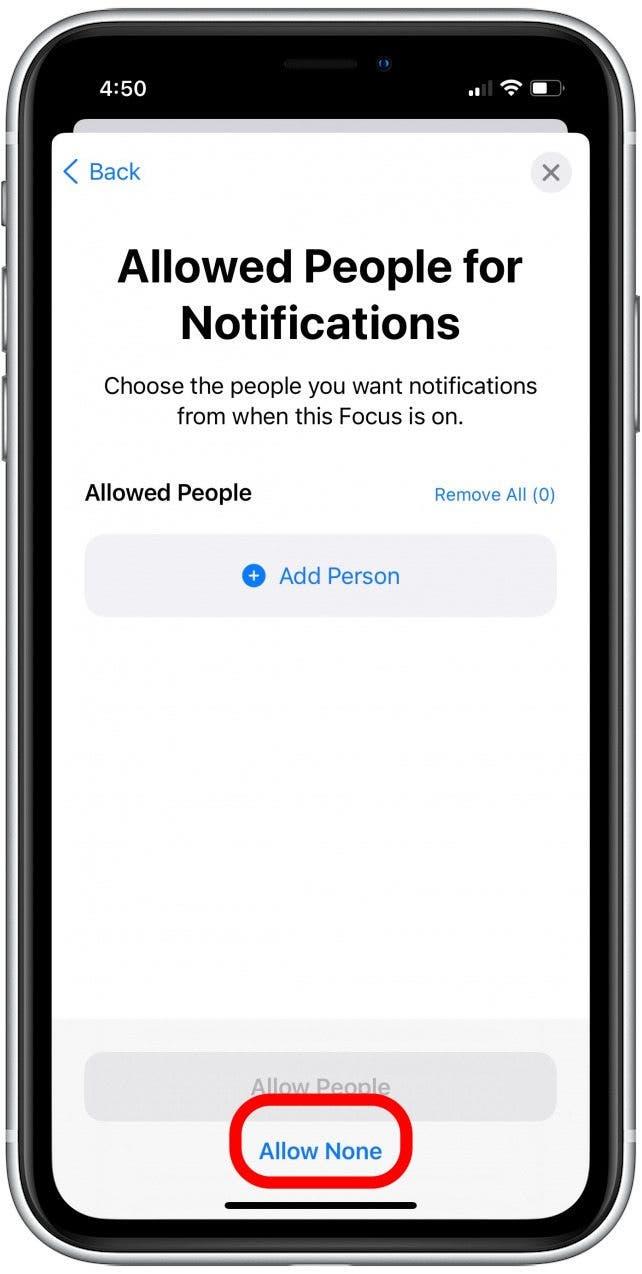
- Докоснете Добавяне на приложение , за да изберете кои приложения (ако има такива), от които искате да видите известия.
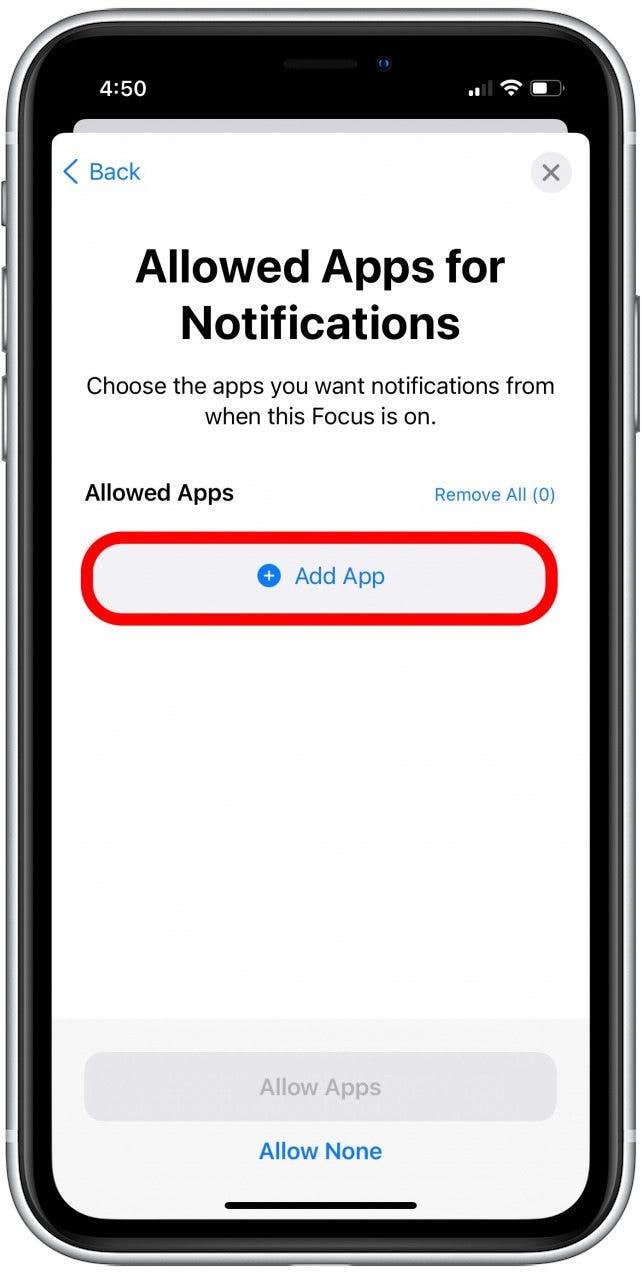
- Докоснете Позволете на никой да блокира известията от всички приложения.
- Докоснете Разрешаване на чувствително време , за да позволите известия чрез, които са обозначени като чувствителни към времето (като доставка на пакет).
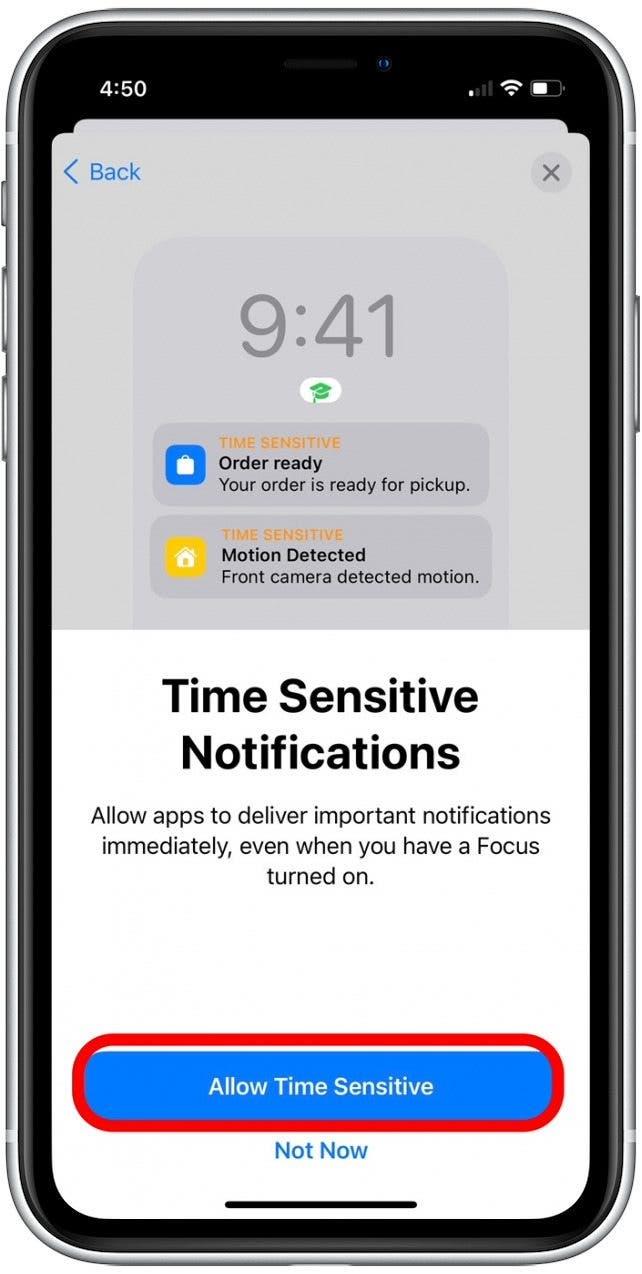
- Докоснете не сега по -долу, ако искате да блокирате тези сигнали.
- Докоснете Готово , за да запазите вашия филтър за персонализиран фокус.
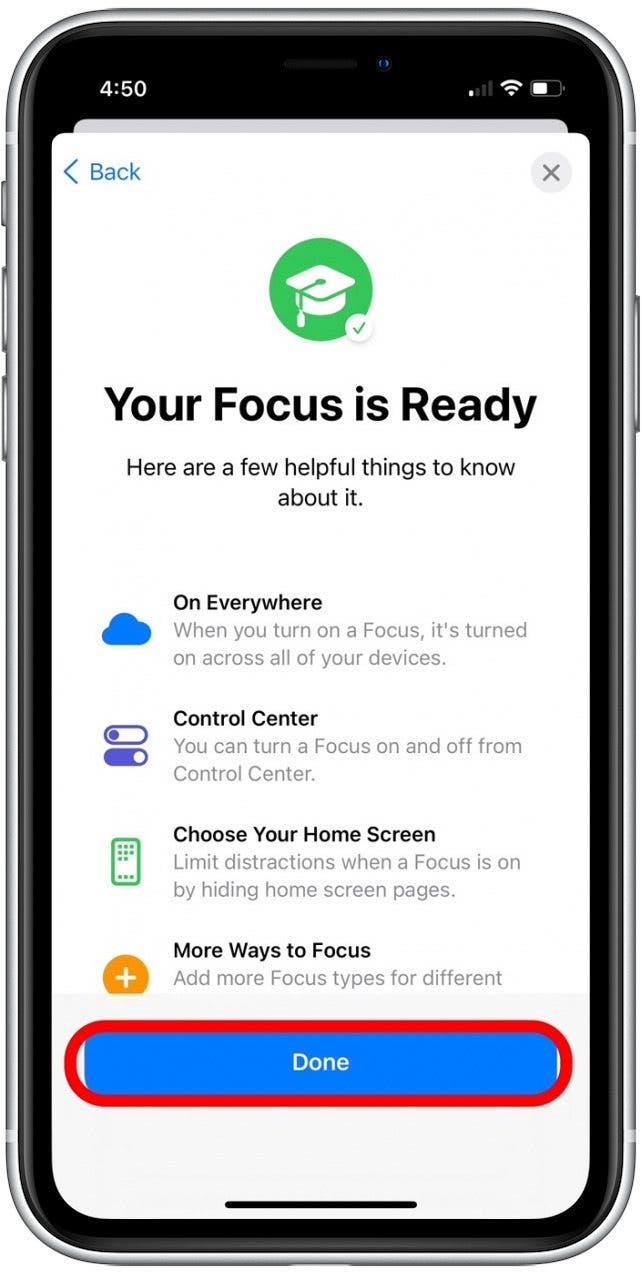
Сега, когато отворите своя контрол на центъра и докоснете Focus, вашият персонализиран режим на фокус ще се появи с останалите в списъка. Ако имате някакви проблеми с режима на фокус, разгледайте нашата статия за Съвети за отстраняване на неизправности в режима на фокус .
Кой е любимият ви начин да използвате фокус? Обичам да използвам фокус, за да премахна разсейването, докато шофирам или тренирам, така че тези филтри за персонализирани фокуси наистина са полезни.